小伙伴们你们知道ps怎么做文字膨胀效果呢?今天小编很乐意与大家分享ps设计膨胀文字特效教程,感兴趣的可以来了解了解哦。
我们用【文字工具】输入需要制作膨胀效果的文字,如图所示。
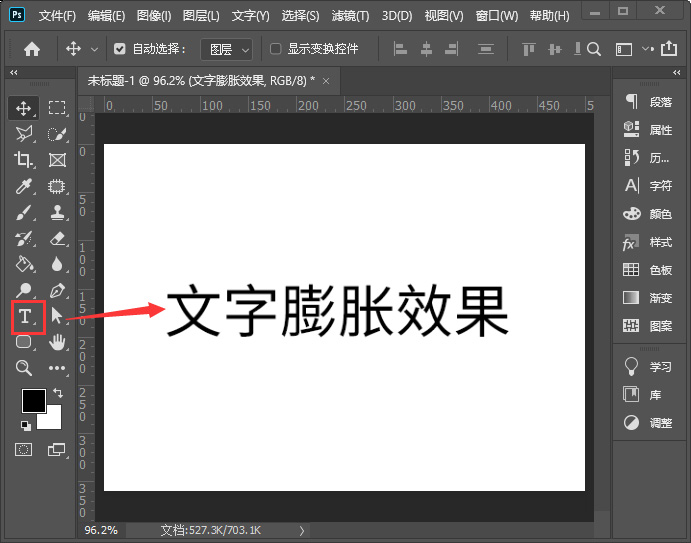
我们把文字选中,在上方点击【创建文字变形】,如图所示。
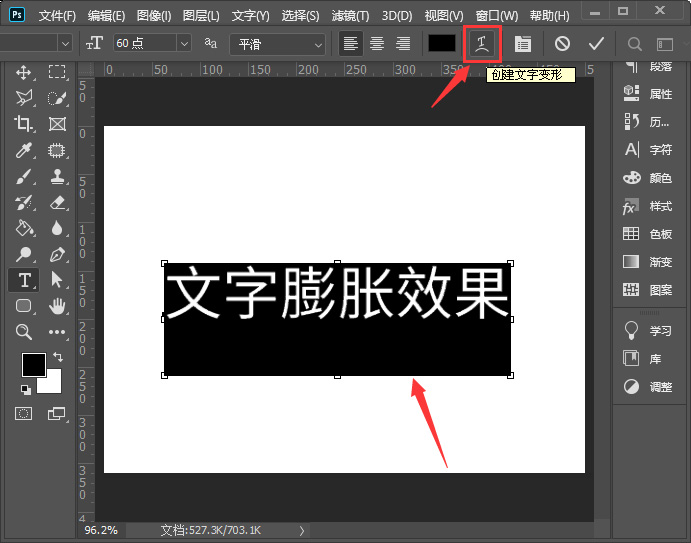
我们在样式中选择为【膨胀】,如图所示。
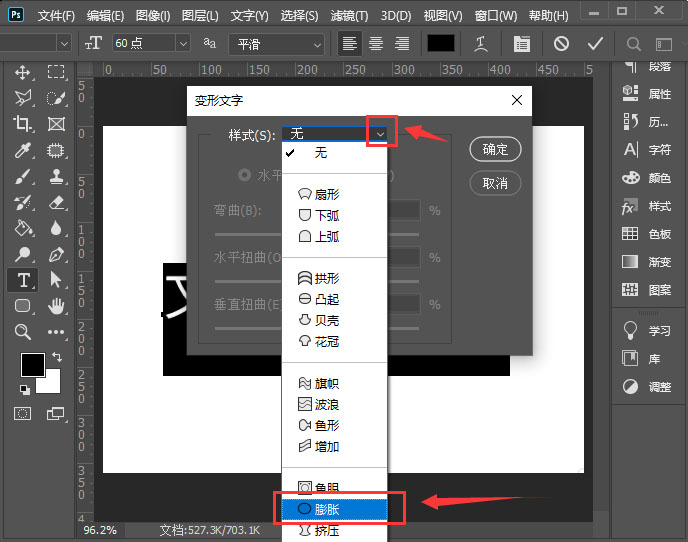
接着,我们调整好弯曲、水平扭曲和垂直扭曲的参数,点击【确定】,如图所示。
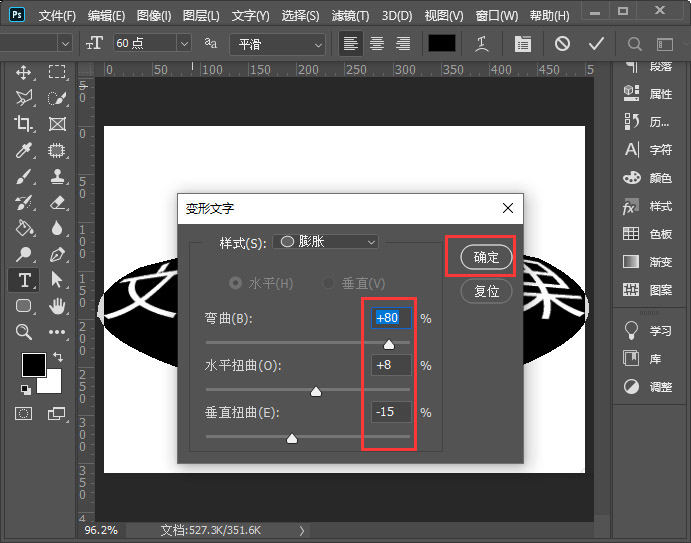
接下来,我们点击空白处就可以看到文字膨胀效果就做好了。缩略图也变成文字变形的效果了,如图所示。
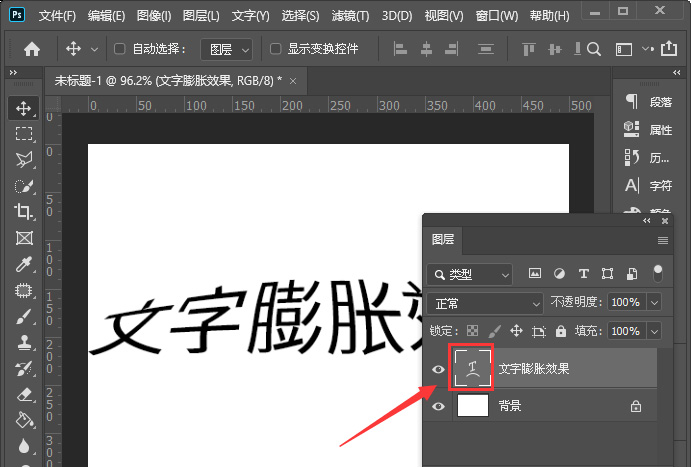
如果觉得效果不满的话,我们可以重新调弯曲、水平扭曲和垂直扭曲的参数,点击【确定】,如图所示。
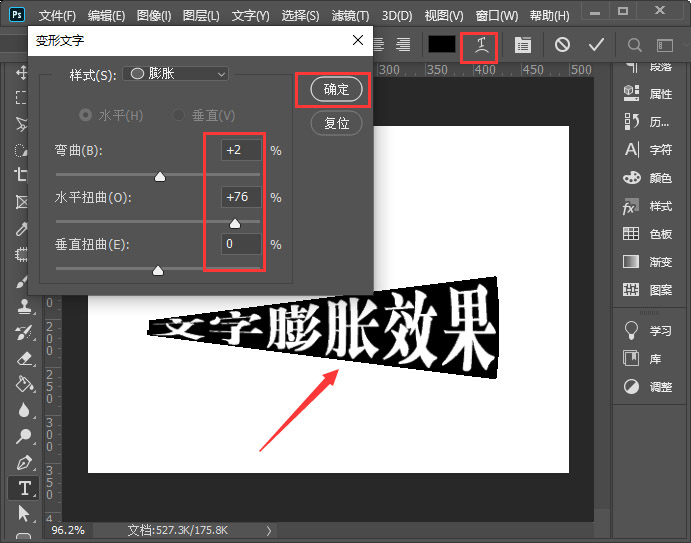
最后,我们看到文字膨胀效果就完成了。
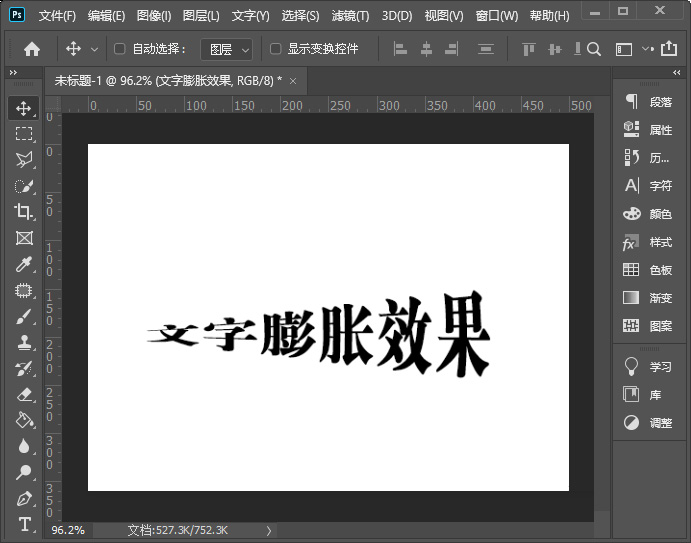
以上便是小编为大家分享的ps设计膨胀文字特效教程的全部内容,希望能够帮到你哦!



 植物大战僵尸无尽版
植物大战僵尸无尽版 口袋妖怪绿宝石
口袋妖怪绿宝石 超凡先锋
超凡先锋 途游五子棋
途游五子棋 超级玛丽
超级玛丽 地牢求生
地牢求生 原神
原神 凹凸世界
凹凸世界 热血江湖
热血江湖 王牌战争
王牌战争 荒岛求生
荒岛求生 第五人格
第五人格 香肠派对
香肠派对 问道2手游
问道2手游




























